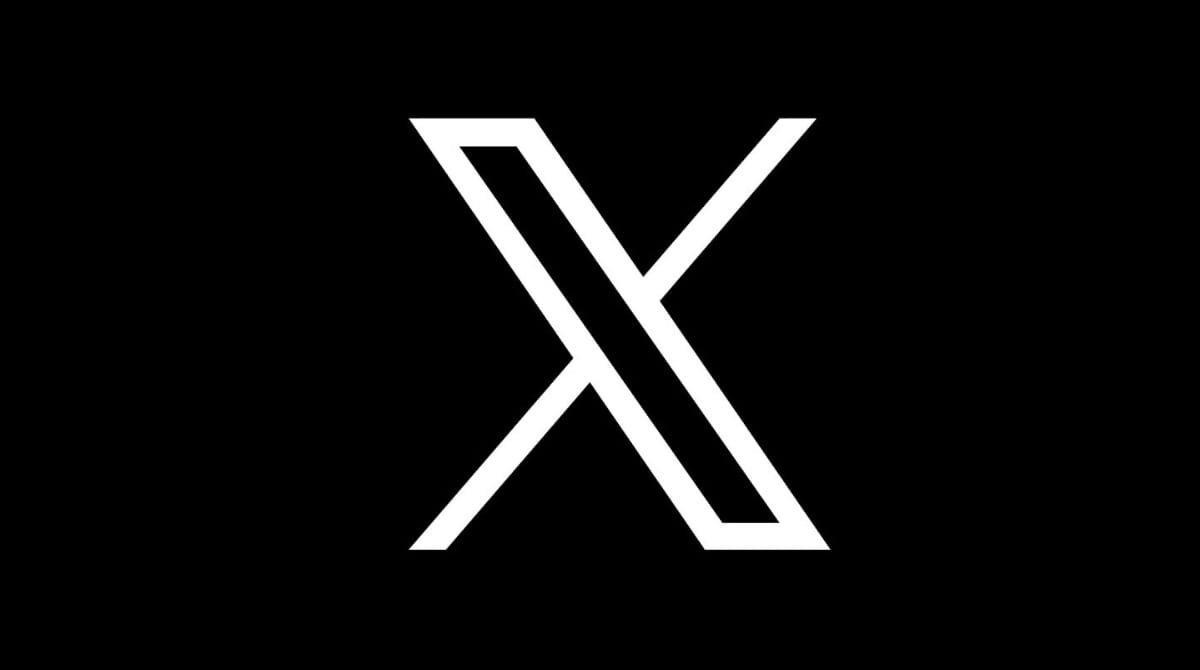Google Chrome 記憶體節省程式變得更好了。現在您可以輕鬆了解 Google Chrome 標籤頁使用了多少 RAM。
您的計算機上肯定打開了許多(太多)選項卡瀏覽器,這並不是真正的問題。網際網路內容豐富,每一篇都比上一篇更引人入勝,但不可能一下子吃完。因此,文章、影片和其他迷因最終會出現在一個選項卡中,即某種「稍後查閱」的頁面堆疊中。如果你的瀏覽器是一種記憶體消耗,但是,您電腦的 RAM 很快就會受到影響。不管他有沒有很多。
谷歌瀏覽器常因不重視記憶而受到批評。然而,對於幾個版本,山景城公司一直在努力盡可能減少記憶體使用。去年,推出了「記憶體保護程式」功能。後者會自動暫停使用大量記憶體的未使用的選項卡。透過以這種方式暫停這些選項卡,可以釋放 RAM,可供電腦上的其他軟體使用,從而提高整體效能。
今天,這個記憶體保護程式變得更好了。 Google 現在提供每個選項卡(活動選項卡和非活動選項卡)使用的 RAM 量的指示。
要檢查此信息,請首先確保啟用了內存節省程序。您可以在 Chrome 設定的「效能」>「記憶體」下找到此選項。現在只需將滑鼠遊標懸停在瀏覽器中的選項卡上即可。在詳細說明選項卡網站的小彈出視窗的底部,您將看到當時使用的總記憶體。例如,Chrome 設定為我使用 62.8 MB 的 RAM。有些網站顯然比其他網站使用更多的內存,但有些網站確實是非常非常大的消費者。
如果 Chrome 決定讓某個分頁處於非活動狀態,您也會在此記憶體報告中看到它(除了圖示周圍的虛線圓圈之外)。現在您將能夠看到“釋放”的記憶體。 Chrome 透過幫助文章中的非活動標籤釋放了我 82.9 MB 的空間微軟關於雲端備份。謝謝 !